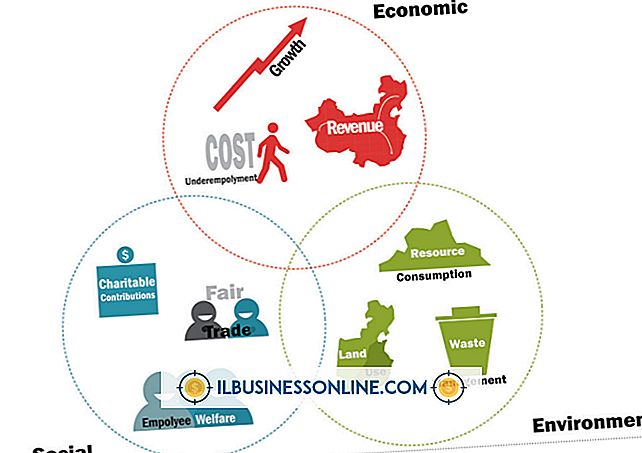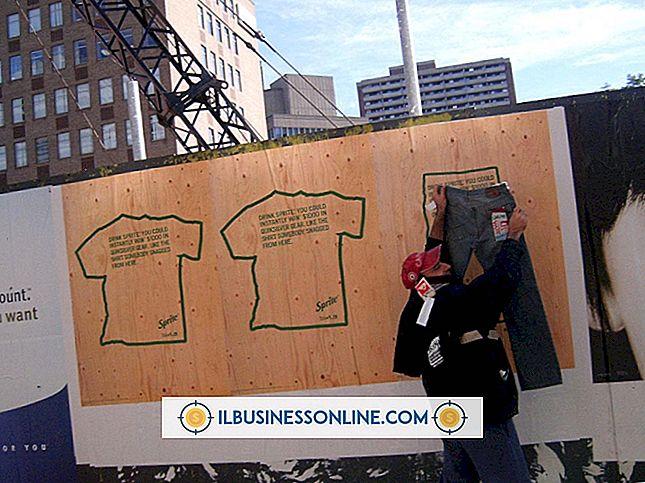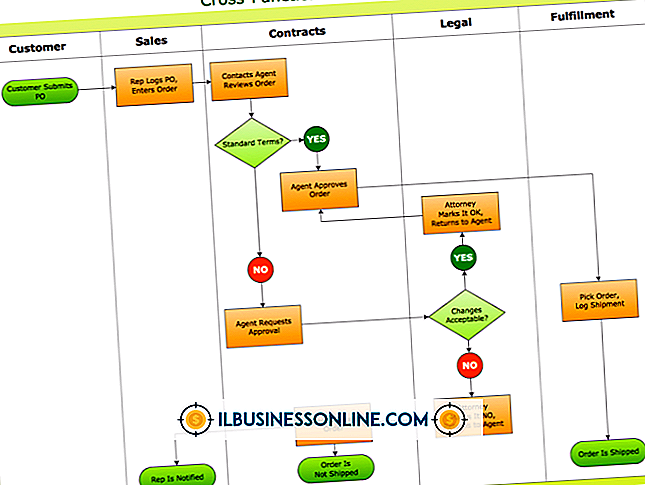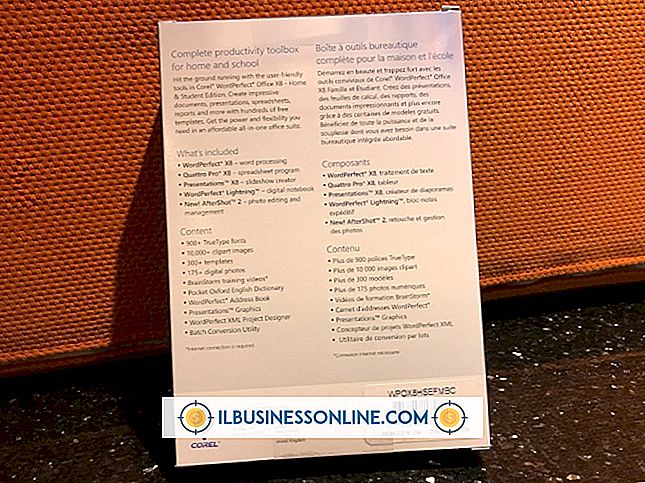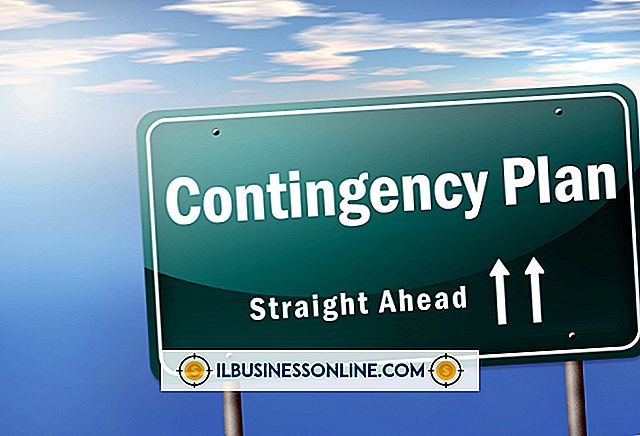Facebookのビジネスページにウィジェットを埋め込む方法

Facebookおよびそのサードパーティ開発者は、Facebookのプロフィールページ、ホームページ、ファンページ、およびビジネスページに面白い機能や便利な機能を追加するための、何千ものウィジェット(アプリケーションまたは「アプリ」と呼ばれる)を作成しました。 Facebookは、すべてのビジネスFacebookページに独自のアプリの選択を自動的に追加します。 アプリケーションの[Webについて]ページから、サードパーティのウィジェットをページに追加します。
1。
Facebookにサインインします。
2。
ページ上部の「検索」ボックスに追加したいアプリケーションの名前を入力します。 選択したアプリを閲覧するには、関連するキーワードをボックスに入力します。 検索ウィンドウの下部にある[詳細を表示]をクリックして、新しいページで検索を開きます。
3。
左側のメニューで[アプリ]ボタンをクリックします。 これはFacebookの検索をフィルタリングして、人、グループ、その他のページではなくアプリケーションのみを返すようにします。
4。
検索結果の一覧でアプリの名前をクリックします。 これにより、アプリケーションの[Webについて]ページが開きます。
5。
左側のメニューの下部にある[マイページに追加]リンクをクリックします。 これにより、すべてのページの完全なリストを含む[追加]ダイアログボックスが開きます。 アプリケーションを追加するページの名前の横にある「ページに追加」ボタンをクリックします。
6。
青い「閉じる」ボタンをクリックしてダイアログボックスを閉じます。 これにより、アプリ、つまりウィジェットがあなたのビジネス用Facebookページに追加されます。
先端
- あなたのページのEdit PageメニューからあなたのビジネスFacebookページに付属する標準のFacebookアプリを設定してください。 [ページの編集]画面の左側のメニューにある[アプリ]をクリックしてから、設定するアプリケーションの説明の下にある青い[設定の編集]リンクをクリックします。
人気の投稿
Amazonは、Amazon Associatesプログラムを使用することで、中小企業が自社のWebサイトにAmazon製品リストを埋め込むことを容易にします。 リンクを埋め込むにはAssociatesプログラムに参加する必要がありますが、登録は無料です。 Amazon Associatesに参加すると、Amazon製品のための人目を引く埋め込みを作成するのに役立つツールにアクセスできるようになるだけでなく、各紹介からお金を稼ぐことができます。 1。 Amazon Associatesアカウントにログインします。 設定していない場合は、Amazon AssociatesのWebサイトで作成できます(「参考文献」を参照)。 2。 画面上部の[商品リンク]タブにカーソルを合わせます。 ドロップダウンメニューから[バナーリンク]をクリックします。 3。 最初のドロップダウンメニューから[Amazon]をクリックし、次に[商品]ドロップダウンから商品カテゴリをクリックします。 [For]ボックスにキーワードまたはASIN / IBSN番号を入力することもできます。 「実行」をクリックしてください。 4。 正しい商品の横にある右側の列から[リンクを取得]を選択します。 5。 必要に応じて、Webサイトに合わせて埋め込みコードのリンクをカスタマイズします。 ドロップダウンを選択して、製品のリンク
続きを読みます
あなたがあなた自身のトラック輸送事業の準備をし、始めるのを助けるかもしれない様々な助成金が利用可能です。 これらの助成金のほとんどは、トラック輸送業界向けに特別に設計されたものではありませんが、それでも自分のトラックや機器を購入するための初期費用に使用できます。 さらに、必要なスタートアップ資金を提供するのに十分な規模の契約入札を獲得できる可能性があります。 教育助成金 あなたがゼロからあなた自身のトラック輸送事業を始めることを考えているならば、一番最初のステップは認可されたトラック運転手になることです。 トラック運転学校は、財政援助に関しては他の通商学校と同じように扱われます。 ペル補助金、連邦奨学金および学生ローンは、学生補助金の無料申請、労働力投資法の補助金またはその他のプログラムを通じて入手できます。 開始するのに最適な場所は、あなたが検討しているトラック輸送学校の財政援助事務所です。 オフィスのスタッフは他の学生が使ったプログラムに精通しているでしょう。 トラック運転手固有の補助金 特にトラック業界に利用可能な助成金のほとんどは、環境保護庁が主催する国家クリーンディーゼルキャンペーンを含む「グリーン」イニシアチブを目的としています。 このプログラムは、排出量を削減するさまざまな対策のためにトラック会社に無償資金を提供します。 しかし、多くの場合、これらの交付金は「より環境に
続きを読みます
すべてのビジネスは、重要な人員の確保から緊急計画、クレジット契約まで、さまざまな「与えられたもの」に依存しています。 しかし、比較的若いCEOが事故で死亡した場合や、地震によって会社の本社が破壊された場合はどうなりますか。 または、与信枠が突然キャンセルされた場合 実際には失敗し、ビジネスに悪影響を及ぼす可能性があるものは無限にあります。 予想外に 良い ことでさえ破壊的 な こともあり得ます - 典型的な例は、それを達成するための会社の現在の能力をはるかに超えた巨大な契約を得る中小企業です。 緊急時対応計画では、これらの予期しない事象が1つ以上発生したときに何が起こるべきかを示します。 大小を問わず、あらゆる事業に独自の緊急時対応計画が必要です。 以下の例では、緊急時対応計画に対するSECの要件が事業に与える影響について説明します。 どうしたの? すべての緊急時対応計画は、問題に関する質問に答えます。 この場合、SECは、各登録済み投資顧問会社に対し、死亡、重篤な病気または事故により会社の長が勤められなくなった場合に、事業が前進し、顧客の投資家と公平に取引できることを保証する計画を立てることを要求します。 。 問題は単純 です。会社の長が利用できなくなった場合、会社はクライアントのニーズをどのように処理するのでしょうか。 情報とデータの入手可能性 SECが最初に要求することは、顧客
続きを読みます
FaceTimeは、iPhone、iPad、iPod Touch、およびMacコンピュータ用にAppleが開発したビデオチャットアプリケーションです。 ヤフーながら! MessengerはFaceTimeアプリケーションと直接通信しません。 メッセンジャーはあなたが直接ヤフーからビデオ通話をすることを可能にするFaceTimeの代替手段を提供している。 応用。 1。 Yahoo!をダブルクリック お使いのコンピュータ上のメッセンジャーアプリケーション。 2。 Yahoo!を選択してください。 ビデオ通話をしたいメッセンジャー連絡先。 3。 連絡先の名前の下にある[電話]アイコンをクリックします。 4。 Yahoo!の下部にある[ビデオ]アイコンをクリックします。 お使いのコンピュータのウェブカメラをアクティベートするためのメッセンジャーアプリケーション。 5。 あなたのYahoo!を待って! ビデオ通話に応答するためのメッセンジャー連絡
続きを読みます
ビジネス小切手を書くことは、個人小切手を書くことに似ています。 ビジネス小切手を書くときは必ずペンを使ってください。 適切な支払いが行われるように、小切手にすべての情報を明確に記入してください。 一般的なビジネスソフトウェアプログラムを介して小切手を印刷するためにコンピュータを使用することもできます。 会社のイメージは、使用する小切手の種類に反映されています。 例えば、弁護士は、その選択が玩具店にとってより適切であるので、事前に印刷された漫画で小切手を使用したくないかもしれません。 1。 小切手の一番上に日付を記入してください。 将来の日付ではなく、小切手が書かれている日付を使用してください。 小切手番号が小切手に事前に印刷されていない場合は、小切手を作成する前に、作業している小切手帳で小切手に番号を付けます。 事前に番号が付けられた小切手は、重複する小切手番号の発行を削減し、書かれた小切手を追跡するのに役立ちます。 2。 表示された欄にお支払い受取人の名前を記入してください。 会社の名前全体を使用してください。 たとえば、支払い先がUnited States Insurance Groupの場合は、US Insを書き込まないでください。 Grp 小切手が承認され、適切に現金化されるように、名前全体を書くことをお勧めします。 3。 小切手の支払い金額を単語と数字の両方で示します。 略
続きを読みます